- 时间:2023-05-16 12:49:32
- 浏览:
Razer雷蛇 原厂系统安装教程 Razer雷蛇笔记本系统镜像下载安装教程,系统恢复盘可以将您的灵刃笔记本恢复到其出厂状态,这通常是在执行完各项故障诊断步骤后进行的,对于部分问题建议需要通过系统还原来尝试修复
请注意您下载和使用雷蛇系统镜像文件将受 雷蛇服务和软件-一般性使用条款 的约束
安装方法
不用u盘一键重装(点击下载和重装视频演示)
U盘PE一键安装教程(点击下载和安装视频演示)
目录:
准备工作创建系统恢复盘系统恢复操作

准备工作:
在进行系统恢复前,需要注意以下事项:这一操作将会移除所有数据,文件,设置,游戏和应用程序,我们建议您将数据备份到外置存储设备中当系统成功恢复后将需要进行windows更新,雷云更新和其他软件更新如果您的灵刃笔记本从出厂预装系统升级到了其他不同的版本,比如从window8升级为windows10等,系统恢复后将变为原厂预装的系统版本恢复过程可能需要若干小时才能完成,期间可能会多次更新和重新启动系统,请确保连接好灵刃笔记本的电源检查您的笔记本电源设置以确保恢复过程中不会进入休眠状态
进入“设置”-“系统”
进入“电源与睡眠”,确保“睡眠”中都设置为“从不”
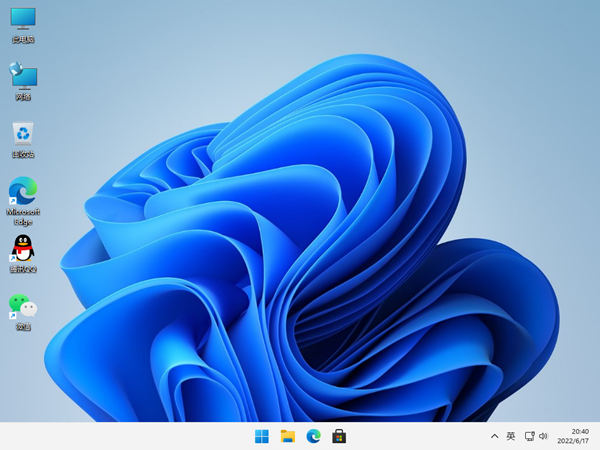
创建系统恢复盘:
1.下载本站提供的型号专用的系统恢复文件(请注意文件体积较大,下载时间视您的网络网速连接情况)
2.将一个至少32GB容量的空U盘直接插入您的电脑USB端口(请不要使用转换器或USB集线器)
3.将U盘格式化,“文件系统“设置为”NTFS“,点击”开始”
4.找到下载的恢复文件,将其解压缩并将解压出来的全部文件复制到准备好的U盘中
5.如果U盘没有被识别,请更换到其他USB接口
6.如果U盘仍旧未被识别,则该U盘可能不适配,请更换另一个容量至少32GB的空U盘
系统恢复操作:
将灵刃笔记本关机将除电源适配器外的外接设备都从笔记本上移除将U盘直接插入笔记本的USB的端口,不要连接到USB集线器或转换器,因为可能导致安装失败打开灵刃笔记本并重复按“F12”键进入启动菜单
5.使用笔记本键盘操作选择到“UEFI: USB”启动。
6.进入U盘后,点击START RECOVERY ,开始安装。
安装过程全自动,请不要进行任何操作。屏幕上将会显示操作步骤,请遵循每个引导步骤直至完成。
如果系统恢复盘无法被识别或无法工作,请尝试以下:
将U盘连接到其他USB接口,确保连接良好如果系统恢复盘仍旧无法使用,请尝试用另一个U盘重新制作恢复盘





